随着科技的快速发展,USB接口已经成为我们日常生活中不可或缺的一部分。然而,有时候我们可能会遇到电脑USB运行错误的问题,例如设备无法识别、连接不稳定等,给我们的使用带来了不便。本文将为大家介绍如何排查和解决电脑USB运行错误,让我们的使用体验更加顺畅。
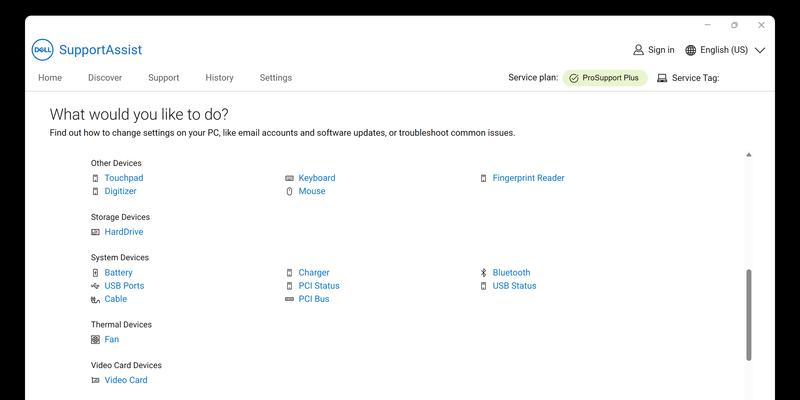
一、USB接口检查及清洁保养
USB接口损坏或灰尘堵塞可能导致运行错误。检查接口是否有明显物理损伤,如果有,需要更换;同时使用软毛刷轻轻清洁接口内部的灰尘和异物。
二、更新操作系统和驱动程序
操作系统和驱动程序的更新可以修复已知的USB运行错误问题。确保电脑系统处于最新版本,并检查是否有新版本的USB驱动程序可供下载安装。

三、检查设备驱动程序
部分设备可能需要特定的驱动程序才能正常工作。通过设备管理器检查设备驱动程序是否正常安装,如有问题,尝试重新安装或更新驱动程序。
四、关闭电源管理选项
电脑的电源管理选项可能导致USB设备断开连接或运行错误。在电源管理选项中,禁用“允许计算机关闭此设备以节省电源”选项,并检查是否解决了USB运行错误问题。
五、检查USB电缆和设备连接
USB电缆可能损坏或连接不良导致运行错误。更换USB电缆,并确保设备连接稳定,插头与接口紧密贴合。

六、查找冲突的设备
某些设备可能与USB设备发生冲突,导致运行错误。通过设备管理器查找冲突的设备,并将其禁用或卸载,重新连接USB设备后检查是否解决问题。
七、检查BIOS设置
在部分情况下,BIOS设置可能导致USB运行错误。进入BIOS设置界面,检查是否启用了USB功能,并尝试恢复默认设置。
八、使用专用诊断工具
一些电脑厂商提供专用诊断工具,可以帮助排查和解决USB运行错误问题。下载并运行相应品牌的诊断工具,根据提示进行故障排查。
九、检查供电是否足够
某些USB设备需要较高的供电要求,如果电脑提供的电流不足,可能导致运行错误。尝试使用外部电源适配器或USB集线器来提供足够的供电。
十、禁用USB节能模式
USB节能模式可能导致运行错误,尝试禁用USB节能模式,进入电源选项设置中找到相关选项并关闭。
十一、修复注册表错误
注册表错误可能导致USB运行错误。打开注册表编辑器,备份注册表后,删除有关USB的无效或损坏的条目。
十二、重置USB控制器
重置USB控制器可以清除可能导致运行错误的缓存和设置。在设备管理器中找到USB控制器,右键点击并选择“卸载设备”,然后重新启动电脑。
十三、检查安全软件设置
部分安全软件可能将USB设备视为潜在的安全威胁而禁用。检查安全软件的设置,确保USB设备被允许正常工作。
十四、重装操作系统
如果以上方法都无效,可能需要考虑重装操作系统。在重装操作系统之前,务必备份重要数据。
十五、寻求专业技术支持
如果遇到严重的USB运行错误问题,无法自行解决,建议寻求专业技术支持,向专业人士咨询并获得进一步的帮助。
USB运行错误可能由多种原因引起,本文介绍了15个排查和解决USB运行错误的方法,希望对大家解决这类问题有所帮助。在解决问题时,需要根据具体情况进行适当调整和尝试,或者寻求专业技术支持,以确保USB设备能够正常工作。
标签: #运行错误

